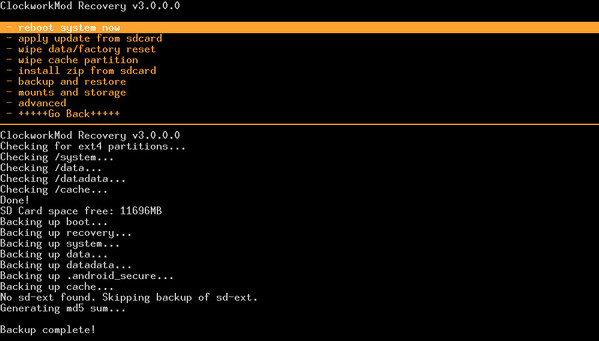- Как сделать резервную копию андроид если не работает экран
- Лучший способ доступа и резервного копирования Android с разбитым экраном телефона
- Часть 1. Как получить доступ и резервное копирование файлов на телефоне Android с разбитым экраном, используя Broken Android Data Recovery
- Часть 2. Альтернативный способ доступа и резервного копирования файлов Android с разбитым экраном
Как сделать резервную копию андроид если не работает экран
Ни для кого не секрет, что с нашими «умными» устройствами может произойти всякое, в том числе и такая неприятная поломка как разбитый тачскрин. Что делать в таком случае? Ведь в нем остались все наши данные: контакты, сообщения и пр.
Конечно, самым простым решением будет замена поврежденного экрана. Но если его нет, а данные нужны вчера? В этой теме постараемся собрать все возможные способы восстановления необходимых нам данных.
1. Самое очевидное — меняем тачскрин. Где взять? Спрашиваем в теме аксессуаров своего устройства или тут.
2. Если аппарат поддерживает протокол MHL, можно попробовать подключить его по HDMI к монитору или телевизору. Подключаем мышь по Bluetooth или USB и в случае успешного подключения пробуем сохранить свои данные на карту памяти.
3. Если была включена отладка по USB то пробуем через ADB командой
или чрез приложение QtADB. Подробнее про ADB можно почитать в этой теме ADB и все что с помощью него можно сделать
4. Пробуем достать контакты с помощью приложения MyPhoneExplorer. Ставим и копируем содержимое в компьютер. Телефонная часть программы устанавливается без подтверждения с дисплея. Отладка по USB должна быть включена!
Сообщение отредактировал KEEPERekb — 23.03.19, 22:47
Помогите вытащить контакты!
Fly IQ440
ОС и прошивка: Android 4.0.4
Есть стоковый телефон Fly IQ440 с разбитым стеклом экрана. Стекло сняли. Тач, само собой, не работает, но экран и изображение в полном порядке. Все что осталось от сенсора это небольшой шлейф, торчащий возле экрана. При касании к шлейфу телефон реагирует, но очень непредсказуемо и сделать что-то толковое таким образом почти нереально.
Задача — вытащить контакты, которые лежат в памяти телефона.
Сам я пару дней искал информацию в интернете и на этом форуме, делал попытки восстановить контакты, но все решения, которые я находил требуют включения отладки по USB или плюс к ней еще и рут. Попытки включить отладку путем мацанья шлейфа не увенчались успехом. Максимум, мне удалось зайти в настройки и проскролить до пункта «для разрабочиков», но попасть по нему так и не вышло. Думал про управление смартом через вай фай или блютуз (их включить не составляет особого труда), но все что нашел — требует предварительной установки приложения на смарт. Также пробовал подключать мышку через OTG кабель с активным питанием — не определяется.
В итоге, я решил спросить совета у вас. Возможно, конкретно в такой ситуации есть какие-то способы восстановления контактов?
:thank_you:
Сообщение отредактировал SileLence — 05.08.14, 14:41
Всем спасибо, вопрос решился общими усилиями коллег на работе. При этом решился до смешного просто — без прошивок, кабелей и левого софта. Описываю!
Возникла идея попробовать зайти в системное меню телефона. Сначала попробовал включить с зажатыми «power» и «volume-«, но толкового там ничего нет, а потом включил «power» + «volume+» и там нашелся интересный пункт меню «backup user data». Управление в меню осуществляется с помощью клавиш громкости и включения. Забыл сказать, перед этим вставил карту памяти в телефон.
Началось копирование бекапа весом 144 мб. Когда закончилось, флешку извлек, вставил в компьютер и обнаружили файл с расширением .backup, распаковал с помощью 7zip. Полученный файл опять распаковал и увидел кучу папок. По пути
лежит заветный contacts.db.
Дальше выполнил первые два пункта из этого поста и запрос из этого. Полученный файл открыл Экселем.
Всем спасибо, надеюсь, мой опыт кому-то поможет :thank_you:
Сообщение отредактировал SileLence — 05.08.14, 16:27
Отладка по USB не включена.
Дисплеи не рабочий.
сем спасибо, вопрос решился общими усилиями коллег на работе. При этом решился до смешного просто — без прошивок, кабелей и левого софта. Описываю!
Возникла идея попробовать зайти в системное меню телефона. Сначала попробовал включить с зажатыми «power» и «volume-«, но толкового там ничего нет, а потом включил «power» + «volume+» и там нашелся интересный пункт меню «backup user data». Управление в меню осуществляется с помощью клавиш громкости и включения. Забыл сказать, перед этим вставил карту памяти в телефон.
Началось копирование бекапа весом 144 мб. Когда закончилось, флешку извлек, вставил в компьютер и обнаружили файл с расширением .backup, распаковал с помощью 7zip. Полученный файл опять распаковал и увидел кучу папок. По пути
/data/data/com.android.providers.contacts/databases/
лежит заветный contacts.db.
Дальше выполнил первые два пункта из этого поста и запрос из этого. Полученный файл открыл Экселем.
Всем спасибо, надеюсь, мой опыт кому-то поможет
SileLence, Привет,ты уверен,что распаковывал с помощью 7-зип? Просто таже самая ситуация, но 7-зип не распаковывает, говорит,что не его формат.
Для распространенных моделей аппаратов, и в крупных городах, иногда можно обойтись без замены экрана как такового.
Надо «всего лишь» найти сервис, в котором часто ремонтируют подобную модель аппарата, в таких сервисах часто у может быть найдет просто рабочий, пусть и не новый, тачскрин (или экранный модуль) для Вашей модели аппарата.
В этом случае, часто можно договориться за умеренную плату установить временно рабочий тачскрин на Ваш поврежденный аппарат, и извлечь из него данные, даже не собирая аппарат, а «на весу».
Видимо этим вариантом и займусь..
п.с. через ADB пишет, что device unauthorized. Вот только мне кажется, что я точно включал отладку по USB когда делал рут права(( С этим уже ничего не поделать?
Контакты Android хранятся в директории /data/data/com.android.providers.contacts/databases/ в файле contacts.db или на некоторых прошивках contacts2.db.
Данный файл является базой данных sqlite и может быть прочитан с помощью соответсвующего программного обеспечения.
Теперь как я доставал контакты с телефона у которого отказал сенсор. Экспорт контактов никогда не производился, была отключена функция отладки по USB, и пользуясь способом способом, 7zip не смог распаковать .backup сделанный стандартным рекавери, а adb почему-то не видел требуемые файлы в папке
data.
Находим на 4pda информацию по установке ClockworkMod recovery (CWM) FAQ по ClockworkMod recovery для вашего девайса и качаем требуемые файлы.
Для этого как правило нам понадобятся:
1. драйвера для подключения девайса к компьютеру
2. recovery.img — образ CWM
3. fastboot или FlashTool — потребуется для прошивки образа CWM в девайс, выбирайте более понятный для вас
4. нужен будет архиватор для распаковки файла резервной копии (я использовал 7zip)
5. и какую-нибудь программку для работы с базами данных (я использовал sqlitestudio)
теперь переходим к действиям по вытаскиванию нужной инфы:
1. по скачиванию и установке драйверов, образов и программ писать особо не буду большая часть должна быть описана в инструкции к вашему девайсу на 4PDA и делается почти везде одинаково
2. установив CWM пробуем войти в него (обычно для этого требуется зажать кнопку включения и увеличения/уменьшения громкости)
3. там выбираем пункт по созданию бэкапов ‘buckup and restore’ и делаем его на флэшку ‘Buckup’ 🙂
4. скачиваем с флэшки на комп файлик data.ext4.tar, он должен быть в папке clockworkmod/backup (в название так же будет фигурировать дата ее создания)
объясню смысл текущего запроса
создаем табличку с колонками normalized_number, display_name на основе таблиц phone_lookup, raw_contacts
при условии, что данные из таблицы phone_lookup и колонки raw_contact_id = данным из таблицы raw_contacts колонки contact_id
исходя из этого кода могу предположить, что:
есть некие таблицы в которых есть колонки, в каждой из которой хранятся однотипные данные, в нашем случае это номера строк, имя и номер телефона
phone_lookup
raw_contact_id | normalized_number
1 |+79001111111
2 |+79002222222
raw_contacts
contact_id | display_name
1 |Вася
2 |Петя
т.е. мы с помощью нашего запроса получаем новую табличку, строки которой формируются из строк двух исходных путем их объединения
причем в одну строку поподают данные где raw_contact_id = contact_id
normalized_number|display_name
+79001111111|Вася
+79002222222|Петя
запросов уйма, т.к. почти в каждой таблице данные дублируются, доставать имя и телефон можно из разных таблиц и колонок, посмотрев все таблички и найдя нужные данные.
Можно на основе данного запроса сделать свой
SELECT ‘колонки через запятую’ FROM ‘таблицы через запятую’ WHERE ‘условие’
‘колонки через запятую’ можно писать в таком виде [таблица].[колонка] квадратные скобки можно опустить, но они могут спасти от ошибок, если вдруг названия таблиц/колонок имеют названия зарезервированных команд. Здесь мы через запятую указываем, какие данные хотим видеть в новой таблице
‘таблицы через запятую’ можно писать в таком виде [таблица]. Здесь мы указываем данные из каких таблиц мы хотим получить
‘условие’ можно писать в таком виде [таблица1].[колонка1] = [таблица2].[колонка2], так же условий может быть несколько и они пишутся через логические операторы and и or, а так же могут группироваться с помощью круглых скобок. Условия нужны, чтобы объединить данные нескольких таблиц и с их помощью можно задавать фильтры. Например, если мы добавим в конце нашего запроса строку из одинарных кавычек ‘ AND display_name = «Саша»‘, то в нашей таблице окажутся не все контакты из нашего листа, а только номера телефонов людей которых зовут «Саша».
так же я обнаружил в данной базе давно удаленные номера, возможно это будет кому-то интересно.
таким же способом можно достать SMS из файла /data/data/com.android.providers.telephony/databases/mmssms.db
в файле data.ext4.tar лежат все пользовательские файлы, которые вам может понадобиться забрать с девайса
Сообщение отредактировал Gridzilla — 30.09.14, 12:17
Источник
Лучший способ доступа и резервного копирования Android с разбитым экраном телефона
Обладая привлекательными функциями, смартфоны Android по-прежнему требуют бережного обращения. В противном случае экран может сломаться, что приведет к потере данных. Ваш экран телефона Android сломан? Помимо повреждения экрана, что более важно, вы должны рассмотреть возможность восстановления файлов с Android со сломанным телефоном. Как получить доступ к файлам Android и сделать резервную копию файла Android с разбитым экраном? Эта статья подготовлена для удаленного Android и создания резервной копии Android со сломанным экраном, особенно для пользователей Samsung Android.
Android Backup с поврежденным экраном телефона
Часть 1. Как получить доступ и резервное копирование файлов на телефоне Android с разбитым экраном, используя Broken Android Data Recovery
Если экран поврежден, но его сенсорная функция по-прежнему работает, вы можете выполнять резервное копирование файлов с Android при включении режима отладки USB. Подключите устройство к компьютеру с помощью USB-кабеля и выполните Android восстановление данных на ПК со сторонним программным обеспечением.
Если сломанный экран Android больше не работает или, что еще хуже, он стал полностью черным, вы можете дополнительно загрузить и установить его. Сломанное восстановление данных Android, самый профессиональный инструмент для Android системы / восстановления файлов для вас. С помощью этой программы вы можете получить доступ ко всем доступным файлам Android, когда экран сломан. Что касается Broken Android Data Recovery, резервное копирование Android со сломанным экраном — это просто кусок пирога, особенно для большинства телефонов и планшетов Samsung.
◆ Исправить сломанный экран, заблокированный, зависший, разбитый, черный экран, вирусную атаку Android-телефона до нормального состояния.
◆ Восстановить и извлечь контакты, сообщения, данные WhatsApp, история звонков, фотографии и многое другое с неработающего экрана телефона Android.
◆ Поддержка почти Samsung Galaxy S, Samsung Galaxy Note и т. Д.
Теперь бесплатно загрузите этот инструмент восстановления данных Broken Android и следуйте инструкциям ниже, чтобы узнать, как получить доступ к файлам Android с поврежденным экраном и создавать резервные копии файлов Android.
Шаг 1 Подключите телефон Android со сломанным экраном
Подключите устройство Android со сломанным экраном к компьютеру, запустите программу, выберите «Извлечение сломанных данных телефона Android» и нажмите кнопку «Пуск».
Шаг 2 Подтвердите модель Android
Выберите модель и имя телефона для вашего сломанного экрана телефона и нажмите «Подтвердить».
Шаг 3 Войдите в режим загрузки
Простое руководство, чтобы ваш телефон Android перешел в режим загрузки, а затем нажмите кнопку «Пуск».
Шаг 4 Доступ к файлам Android с разбитым экраном
Вскоре программа будет сканировать и получать доступ к данным Android с разбитым экраном. Все файлы Android, включая удаленные, будут перечислены в виде категорий, таких как контакты, фотографии, сообщения, видео и т. Д. И вы сможете просматривать и восстанавливать свои и другие файлы Android.
Шаг 5 Резервное копирование файлов Android с разбитым экраном
Проверьте любой файл, который вы хотите создать резервную копию с испорченного экрана Android, нажмите кнопку «Восстановить», и вы сможете выполнить резервное копирование файла Android на компьютер.
Удалось ли вам получить доступ к файлам Android и сделать их резервную копию с разбитым экраном? Для более удивительных функций, вы можете установить Broken Android Data Recovery, чтобы испытать.
Вы можете узнать шаги из видео ниже:

Часть 2. Альтернативный способ доступа и резервного копирования файлов Android с разбитым экраном
Все может быть немного сложнее, если вы не можете разрешить отладку по USB из-за разбитого экрана. Это означает, что у вас меньше шансов для доступа и резервного копирования Android. Не беспокойся Вы можете попытаться использовать команды ADB, если у вас есть опыт работы с компьютером. Во-первых, вам нужно установить ADBэто инструмент разработки Android.
Для связи ADB с телефоном требуется «включить отладку по USB», поэтому вам необходимо загрузить устройство в ClockworkMod Recovery, нажав и удерживая три физические клавиши: «Питание», «Домой» и «Увеличение громкости» или «Уменьшение громкости» в соответствии с вашим Модель Android. Этот метод кажется не очень простым для компьютера. Если вы хотите найти лучший и более простой подход, мы рекомендуем вам вернуться к первому способу.
Шаг 1 Когда загрузится восстановление ClockworkMod, проверьте соединение с работающим ADB.
Шаг 2 Введите это в командной строке: устройства adb.
Шаг 3 Затем соглашается выполнить резервное копирование всех данных телефона (это занимает несколько минут) командой: adb pull / data / media / clockworkmod / backup
В этой статье мы в основном предоставили вам два способа доступа и резервного копирования данных Android с поврежденным экраном. Еще есть вопросы по поводу вашего телефона с Android с битым экраном? Не стесняйтесь оставлять свои комментарии внизу.
Что вы думаете об этом посте.
Рейтинг: 4.5 / 5 (на основе рейтингов 66)
Если вы не хотите выполнять резервное копирование контактов Android на ПК, это также хороший способ сделать резервную копию контактов Android на iPhone.
Прочтите этот пост, чтобы получить больше приложений, которые помогут вам сделать резервную копию данных телефона Android во избежание потери данных.
Вместо мобильного Android вы также можете узнать, как создать резервную копию данных iPhone на всякий случай.
Авторские права © 2021 Aiseesoft Studio. Все права защищены.
Источник